マウスの加速を無効にする:マーベルのライバルでゲーム体験を最適化します
- By Hazel
- Feb 23,2025
マウスの加速はシューターのパフォーマンスを大幅に妨げ、 マーベルライバル も例外ではありません。ゲームは、ゲーム内オプションを無効にすることなく、マウスアクセラレーションにデフォルトです。このガイドでは、手動で無効にする方法について説明します。
マーベルライバルのマウス加速を無効にする
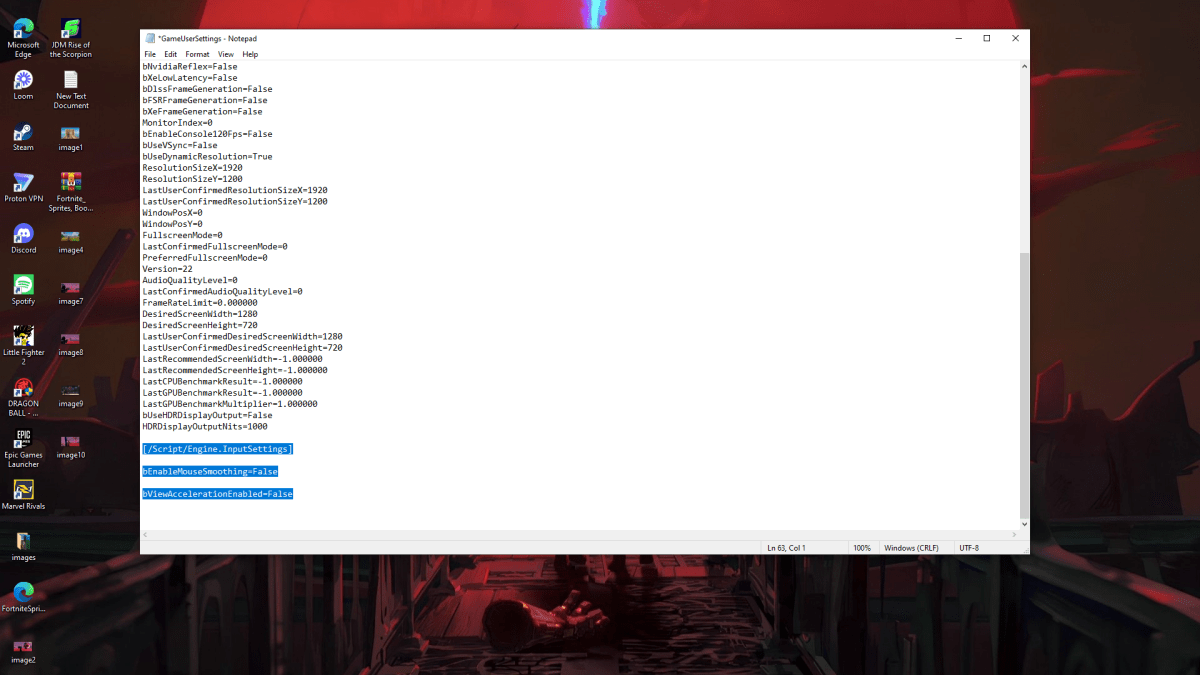
ゲームにはゲーム内の設定がないため、構成ファイルを変更する必要があります。次の手順に従ってください:
1。Windowsキー + Rを押し、次に %localAppData%を入力し、Enterを押します。
2。「Marvel」フォルダーを見つけてから、「MarvelsavedConfigWindows」に移動します。
3.ノートパッド(または同様のテキストエディター)を使用して「gameusersettings.ini」ファイルを開きます。
4.次の行をファイルの end に追加します。
ini [/script/engine.inputsettings] benablemousemoothing = false bviewAccelererationEnabled = false `
5。CTRL + Sを押して、変更を保存します。 6.「gameusersettings.ini」ファイルを右クリックし、「プロパティ」を選択し、「読み取り専用」ボックスをチェックし、「apply」をクリックしてから「ok」をクリックします。
これで、 Marvel Rivals 内でマウスの加速を無効にしました。最適な結果については、Windowsの設定でも無効になります。
1。Windows検索バーで、「マウス」と入力し、「マウス設定」を選択します。 2。右上隅にある「追加のマウスオプション」をクリックします。 3。[ポインターオプション]タブに移動します。 4.「ポインター精度を強化する」チェックを解除します。 5。「適用」をクリックしてから「OK」。
ゲームとWindowsの両方でマウスアクセラレーションが無効になっているため、目的を大幅に改善する必要があります。
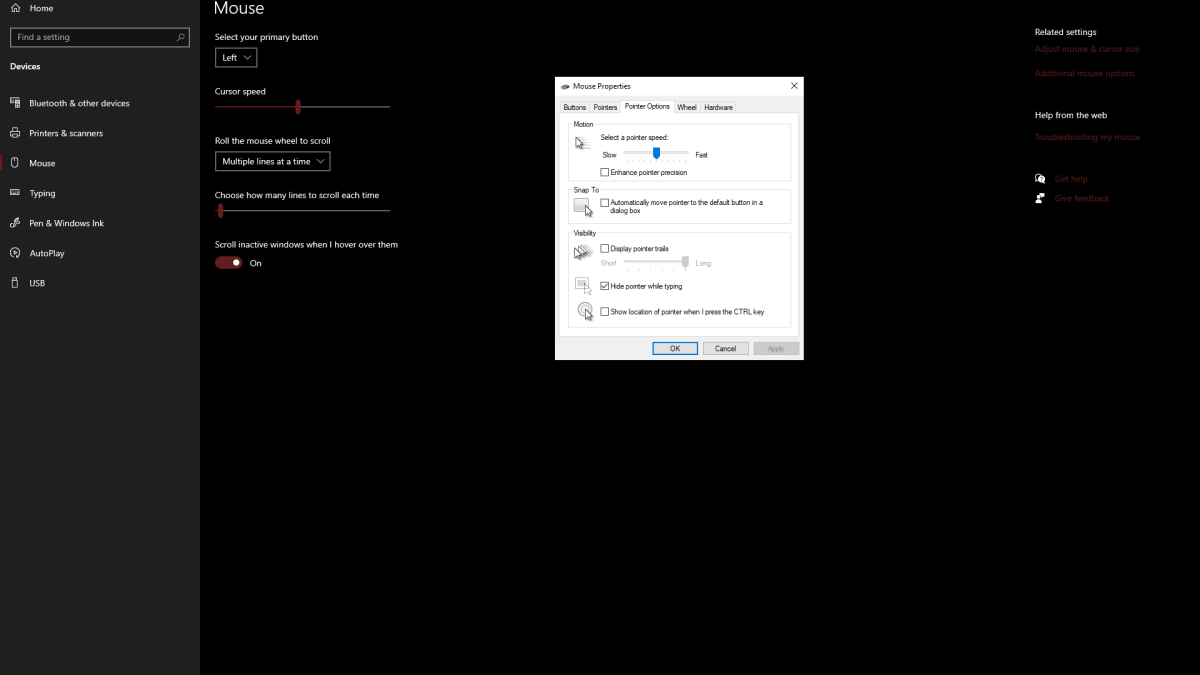
マウスの加速とその衝撃の理解
マウス加速度は、マウスの移動速度に基づいて感度を変化させます。速い動きは高感度をもたらしますが、ゆっくりと動きが低い感度をもたらします。一般的な使用に便利ですが、これは マーベルライバル のような射手にとって有害です。
一貫した感度は、筋肉の記憶を構築し、目的を改善するために重要です。マウスの加速により、感度が絶えず変化することでこれを防ぎます。
マウスの加速が無効になったので、 マーベルライバル でより反応がよく一貫した照準体験をお楽しみください。
*Marvel RivalsはPS5、PC、およびXboxシリーズX | S.で入手できます。
最新ニュース
もっと >-

- LoL First Stand 2025:その重要性とは
- Dec 26,2025
-

- ポケカモバイルカード、闇市場で大ブーム
- Dec 26,2025
-

- アトラン・クリスタル:ギア品質向上ガイド
- Dec 25,2025
-

- ウィッチャー3 モッドサポートパッチ、2026年に延期
- Dec 25,2025
-

- R.E.P.O.の謎を解く:タイトルの真意とは
- Dec 25,2025



